excel下拉菜单如何设置自动关联数据
来源:网络收集 点击: 时间:2024-03-02【导读】:
本经验为您介绍在excel下拉菜单如何设置自动关联数据品牌型号:华硕x16系统版本:windows10软件版本:excel2.1方法/步骤1/6分步阅读 2/6
2/6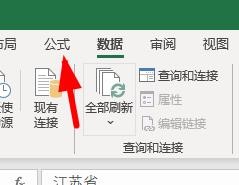 3/6
3/6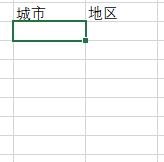 4/6
4/6 5/6
5/6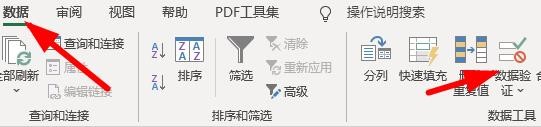 6/6
6/6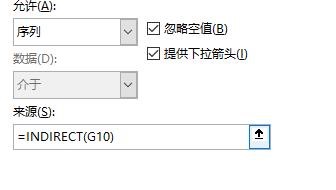 注意事项
注意事项
首先先选择如图所示的位置,点击公式。
 2/6
2/6点击“根据选内容进行创建”。
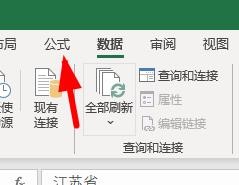 3/6
3/6现在点击城市下的单元格。
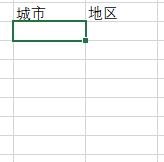 4/6
4/6在工具栏→数据→数据验证中将任何值改为序列。
 5/6
5/6数据的来源选择为城市的区域。现在就可以出现如图的效果。
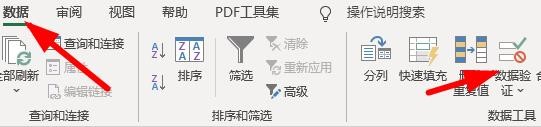 6/6
6/6接着设置地区的下拉列表。重复上述添加下拉列表的操作。不过来源要设置为公式为=indirect(G10),G10表示你的城市对应的第一个单元格。
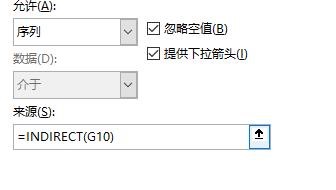 注意事项
注意事项如本经验对您有用请点个赞搜藏转发
版权声明:
1、本文系转载,版权归原作者所有,旨在传递信息,不代表看本站的观点和立场。
2、本站仅提供信息发布平台,不承担相关法律责任。
3、若侵犯您的版权或隐私,请联系本站管理员删除。
4、文章链接:http://www.1haoku.cn/art_216763.html
上一篇:教你画哈巴狗
下一篇:怎么关闭鸿蒙系统软件自启动
 订阅
订阅